Win8.1系统中使用画图工具调整图片大小的方法
作者:网友整理
小小画笔安卓版(简单的画图编辑工具) v1.5.2 手机版 31.44M / 简体中文
点击下载
目明画图app(绘画工具) v1.1 安卓版 12.90M / 简体中文
点击下载
目明画图v1.2 15.22M / 简体中文
点击下载辛辛苦苦在网上找的图片,结果发现大小不合适,可是电脑中还没有Photoshop,这个时候您就需要使用win8系统中自带的画图工具来进行图片大小调整了。为了解决这个问题,小编就为您带来了Win8.1系统中使用画图工具调整图片大小的方法。有了这个win8调整图片大小教程,您就可以调整出适合使用的大小了。
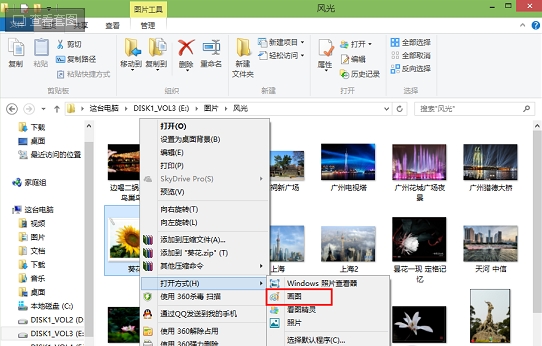
首先打开要调整大小的图片,在打开的图片中可以看到图片大小为“867*700”

然后点击左上角“重新调整大小”选项在弹出的窗口中选择“像素”下面“水平”“垂直”分别输入我们要调整的尺寸,点击确定
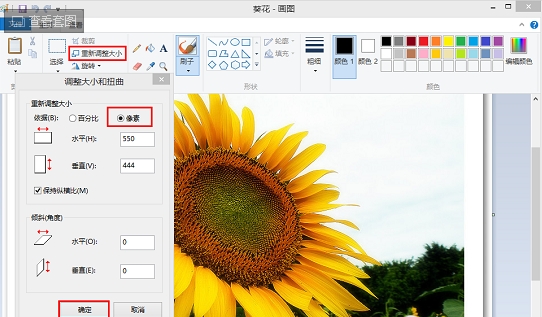
紧接着查看调整大小后的图片,保存即可。
加载全部内容